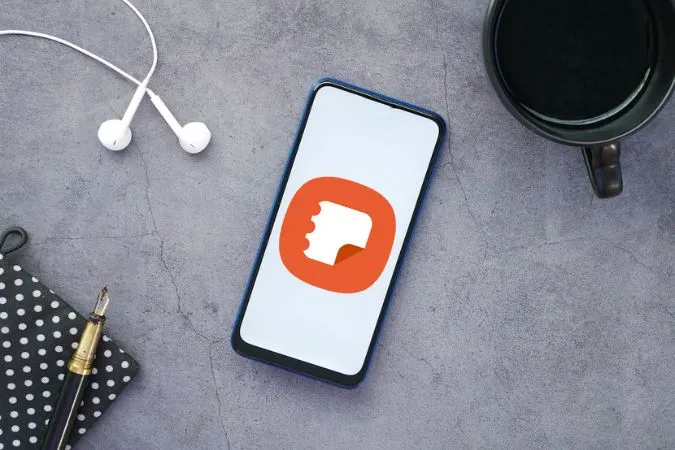Samsung Notes, Galaxy telefonunuza önceden yüklenmiş olarak gelen zengin özelliklere sahip bir not alma uygulamasıdır. Bu uygulama ile telefonunuzda kolayca notlar oluşturabilir ve kaydedebilir, ayrıca bunları Microsoft OneNote ve Samsung Cloud ile senkronize edebilirsiniz. Samsung Notes uygulaması oldukça güvenilir olmasına rağmen, Galaxy telefonunuzda çalışmayı durdurduğu veya çöktüğü zamanlar olabilir. Neyse ki, aşağıda belirtilen sorun giderme ipuçları ile bu tür sorunları çözmek mümkündür.
1. Senkronizasyonun Etkin Olduğundan Emin Olun
Senkronizasyon özelliği devre dışı bırakılırsa Samsung Notes uygulaması verilerinizi senkronize edemeyebilir. Bu durum, Samsung Notes uygulamasının Galaxy telefonunuzda çalışmadığını düşünmenize neden olabilir.
Samsung Notes uygulamasında senkronizasyon özelliğinin etkin olup olmadığını şu şekilde kontrol edebilirsiniz.
1. Samsung Notes uygulamasında, sol üst köşedeki hamburger simgesine (üç yatay çizgi) ve ardından ayarlar menüsünü açmak için dişli simgesine dokunun.
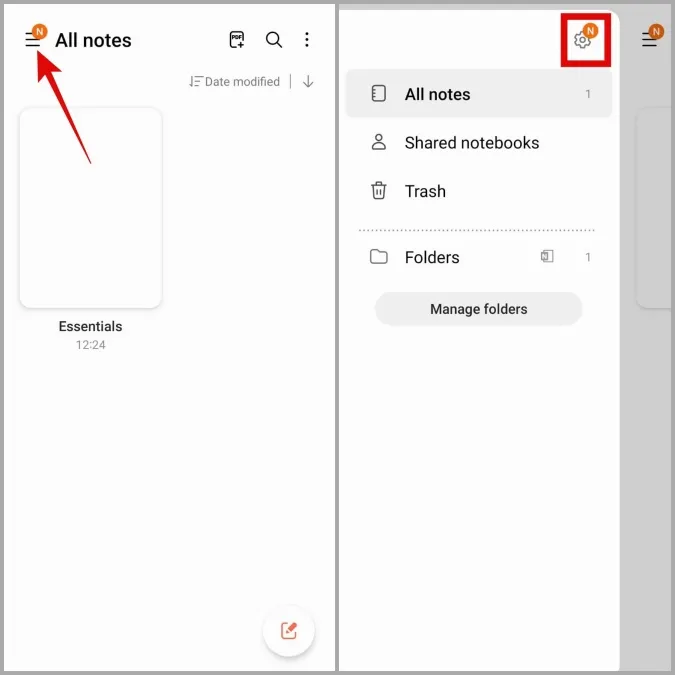
2. Samsung Cloud ile Senkronize Et öğesinin yanındaki geçişi etkinleştirin. Notlarınızı OneNote ile senkronize etmek istiyorsanız, Microsoft OneNote ile Senkronize Et seçeneğinin yanındaki geçişi etkinleştirin.
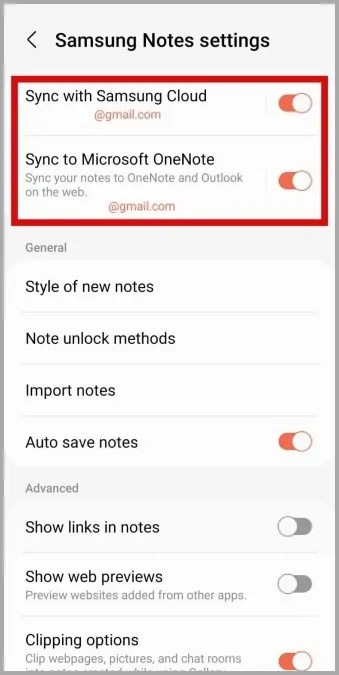
2. Samsung Notes Uygulamasını Güncelleyin
Uygulamalarınızı en son sürümlerine güncel tutmak her zaman iyi bir fikirdir. Görünüşe göre, Samsung forumlarındaki birkaç kullanıcı, Samsung Notes uygulamasını güncelleyerek sorunları çözdüklerini bildirdi. Samsung Notes için bekleyen güncellemeleri hem Galaxy Store hem de Play Store’da kontrol edebilirsiniz.
Play Store’u açın ve Samsung Notes uygulamasını arayın. Güncelle düğmesini görürseniz, uygulamayı güncellemek için üzerine dokunun.
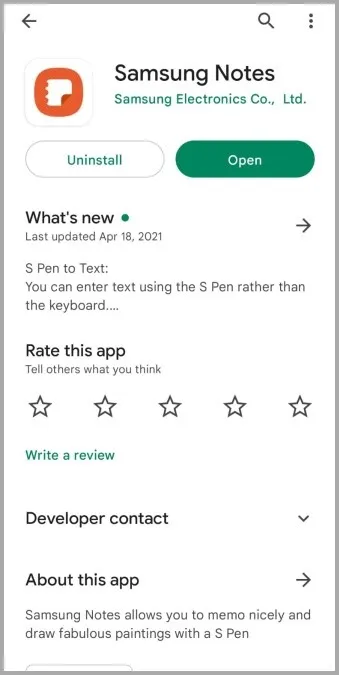
Play Store bekleyen herhangi bir güncelleme göstermiyorsa, güncellemeler için Galaxy Store’u kontrol edebilirsiniz. Bizim durumumuzda, Galaxy Store’da Samsung Notes uygulaması için bekleyen bir güncelleme gördük, ancak Play Store’da göremedik. Birkaç Reddit kullanıcısı da aynı şeyi yaşadı.
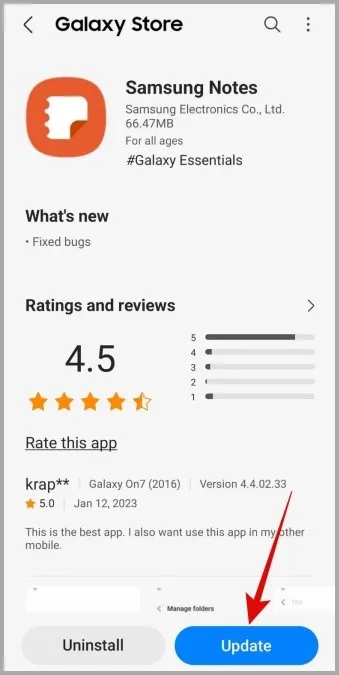
3. Uygulama İzinlerini Kontrol Edin
İlgili uygulama izinlerinin eksikliği Samsung Notes’un cihazınızda düzgün çalışmasını engelleyebilir. Örneğin, Samsung Notes uygulaması için kamera izinlerini devre dışı bıraktıysanız, notlarınıza herhangi bir fotoğraf veya video ekleyemezsiniz. Bu tür sorunlardan kaçınmak için Samsung Notes uygulamasına gerekli tüm izinleri vermelisiniz.
1. Samsung Notes uygulamasına uzun basın ve çıkan menüden bilgi simgesine dokunun. Ardından, İzinler’e gidin.
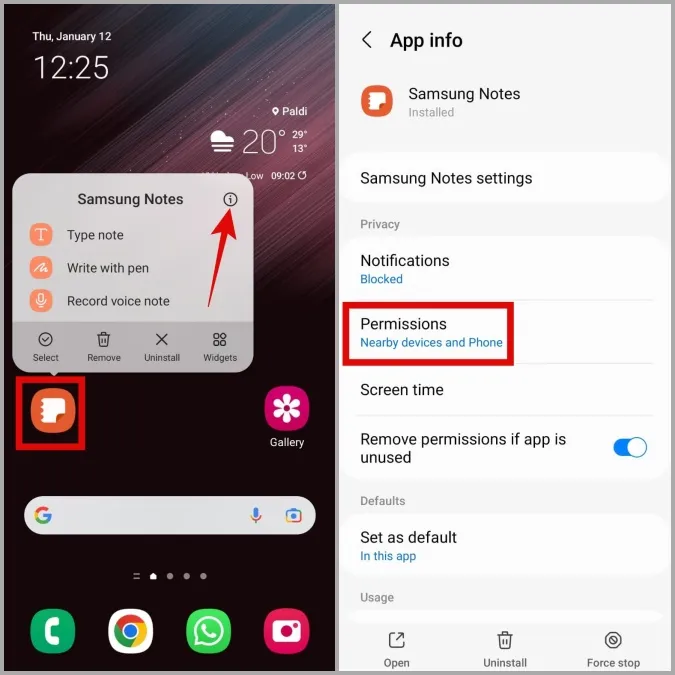
2. Her bir izni gözden geçirin ve teker teker etkinleştirin.
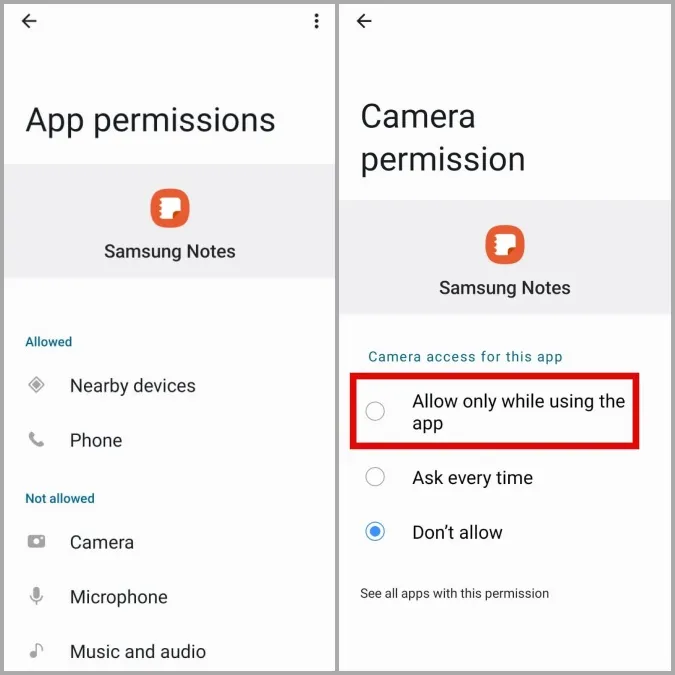
4. Samsung Hesabınızı Kaldırın ve Yeniden Ekleyin
Samsung hesabınızla ilgili kimlik doğrulama sorunları da Notlar uygulamasının düzgün çalışmasını engelleyebilir. Bu tür sorunları çözmenin bir yolu Samsung hesabınızı kaldırmak ve tekrar eklemektir. İşte aynı adımlar.
1. Ayarlar uygulamasını açın ve Hesaplar ve yedekleme > Hesapları yönet bölümüne gidin.
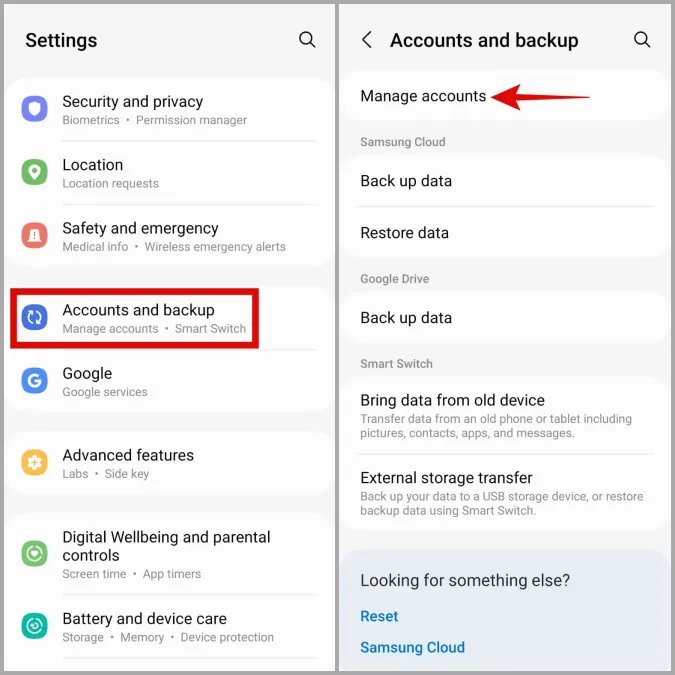
2. Samsung hesabınızı seçin ve Hesabı kaldır düğmesine dokunun.
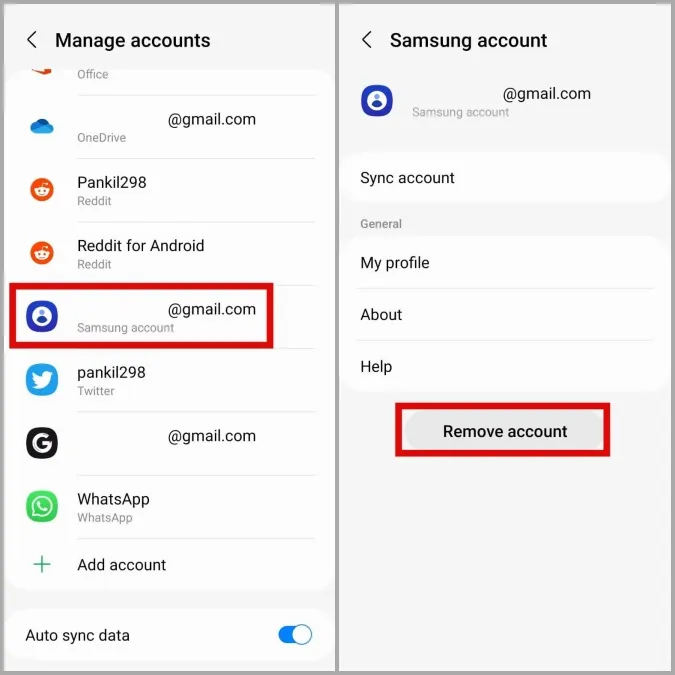
3. Hesabı kaldır’ı seçin ve ardından onaylamak için Oturumu kapat’a dokunun.
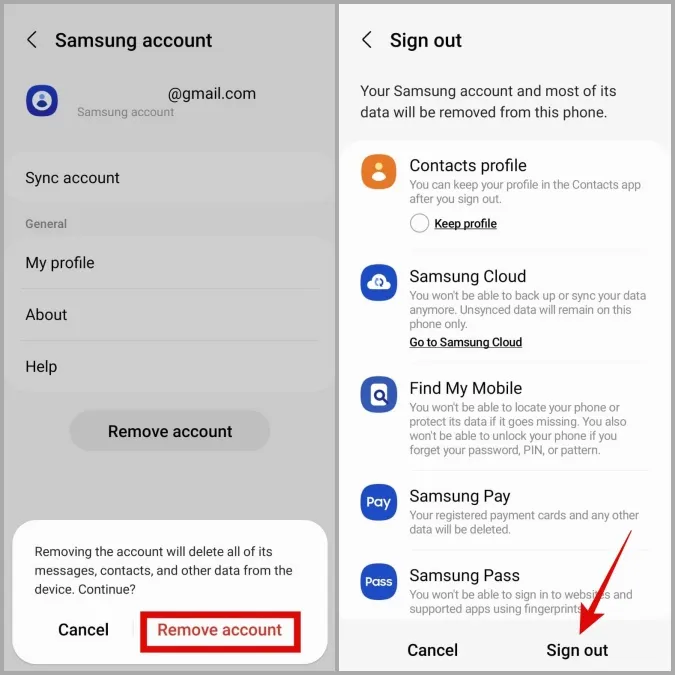
4. Kaldırdıktan sonra, Hesapları yönet sayfasına dönün ve Hesap ekle öğesine dokunun.
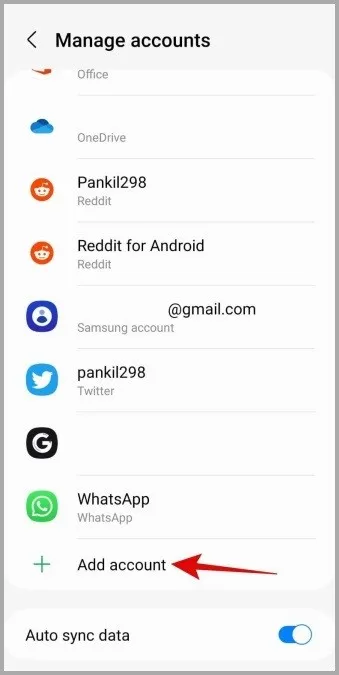
5. Samsung hesabı seçeneğini seçin ve oturum açma işlemini tamamlamak için ekrandaki talimatları izleyin.
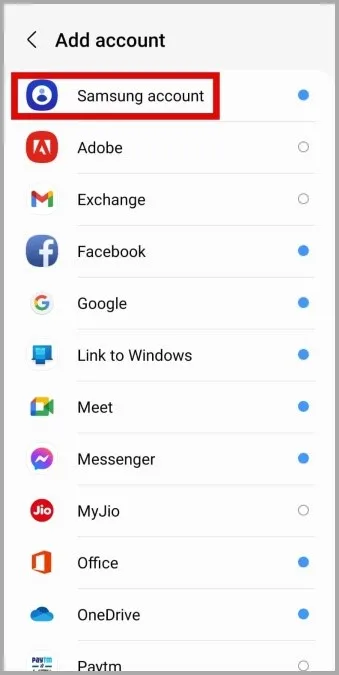
Samsung Notes uygulamasına geri dönün ve sorunsuz çalışıp çalışmadığını kontrol edin.
5. Samsung Notes’un Telefonunuzda Uyumasını Önleyin
One UI’da, pil kullanımını azaltmak için uygulamalarınızı uyku moduna geçirebilirsiniz. Bu pil ömrünü iyileştirse de, uygulamaların telefonunuzda verimli çalışmasını engelleyebilir. Bunu önlemek için Samsung Notes uygulamasının Galaxy telefonunuzda uyumasını engellemeniz gerekir.
1. Ayarlar uygulamasını açın ve Pil ve cihaz bakımı > Pil bölümüne gidin.
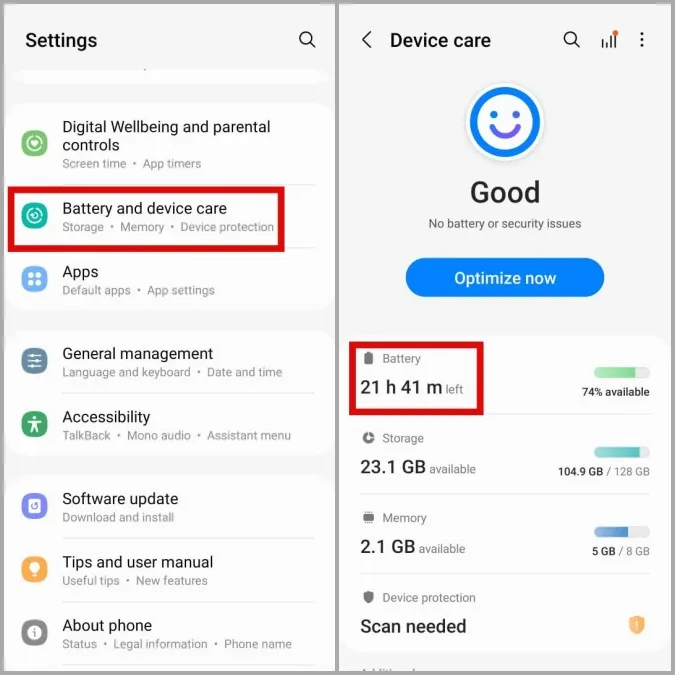
2. Asla uyumayan uygulamalar üzerine dokunun.
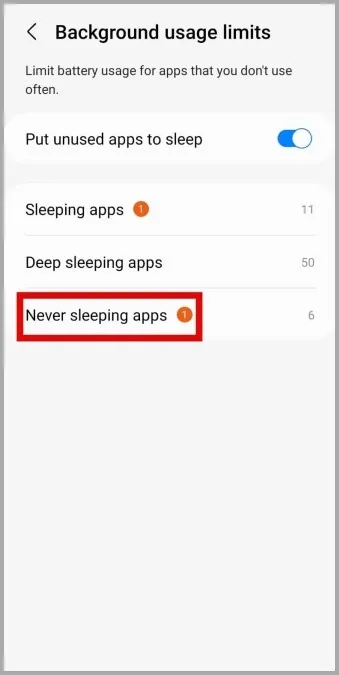
3. Sağ üst köşedeki artı simgesine dokunun, Samsung Notes’u seçin ve ardından Ekle’ye dokunun.
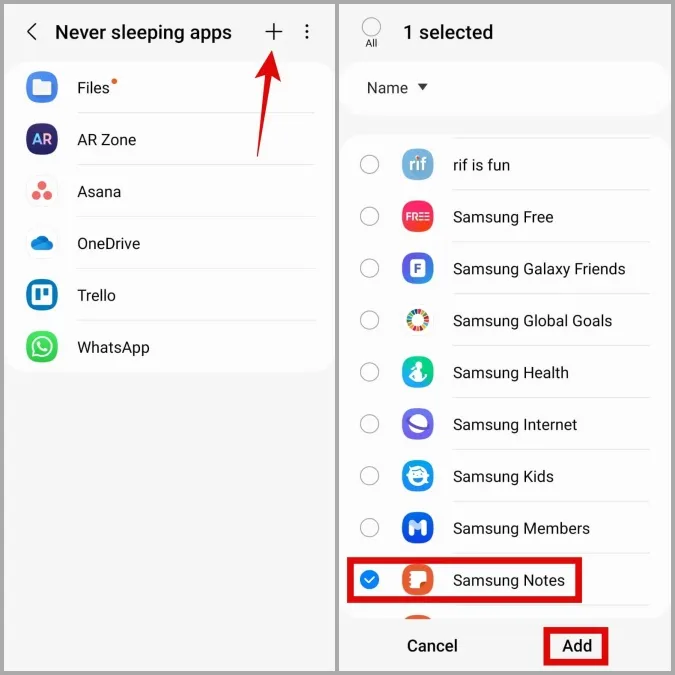
6. Otomatik Tarih ve Saati Etkinleştirin
Telefonunuz yanlış bir tarih veya saate mi ayarlı? Eğer öyleyse, Samsung Notes da dahil olmak üzere uygulamalar verileri senkronize etmekte sorun yaşayabilir. Telefonunuzda otomatik tarih ve saat ayarını devre dışı bıraktıysanız bu durum meydana gelebilir. İşte bunu nasıl etkinleştireceğiniz.
1. Ayarlar uygulamasını açın ve Genel yönetim > Tarih ve saat bölümüne gidin.
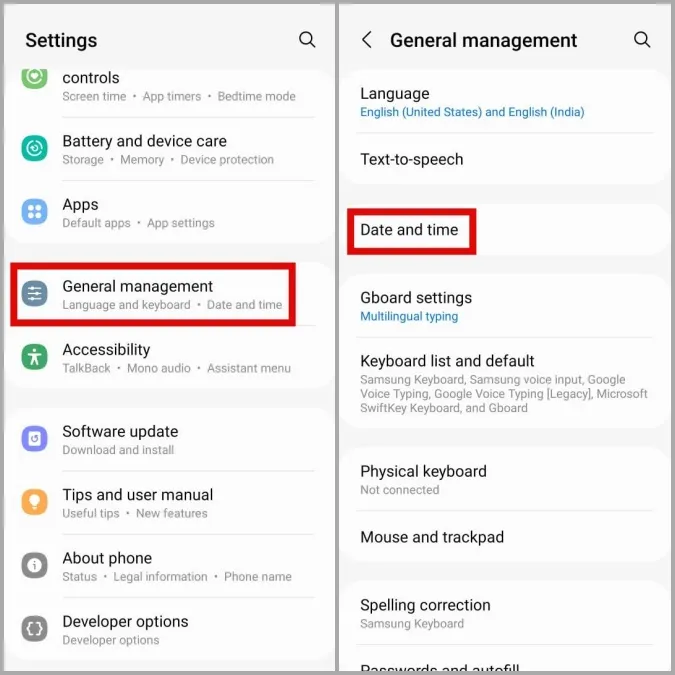
2. Otomatik tarih ve saatin yanındaki geçişi etkinleştirin.
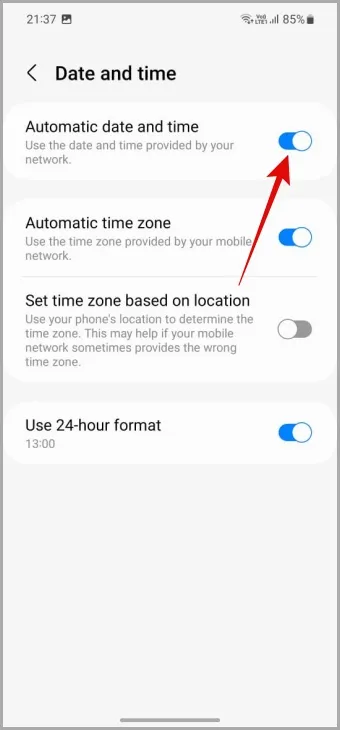
7. Uygulama Önbelleğini Temizle
Bozuk veya erişilemeyen önbellek verileri de Samsung Notes uygulamasının Galaxy telefonunuzda aniden çökmesine neden olabilir. Neyse ki, Android’inizdeki gereksiz uygulama önbellek verilerini temizlemek kolaydır. İşte bunu nasıl yapabileceğiniz.
1. Samsung Notes uygulamasına uzun basın ve çıkan menüden bilgi simgesine dokunun.
2. Depolama alanına gidin ve sağ alt köşedeki Önbelleği temizle seçeneğine dokunun.
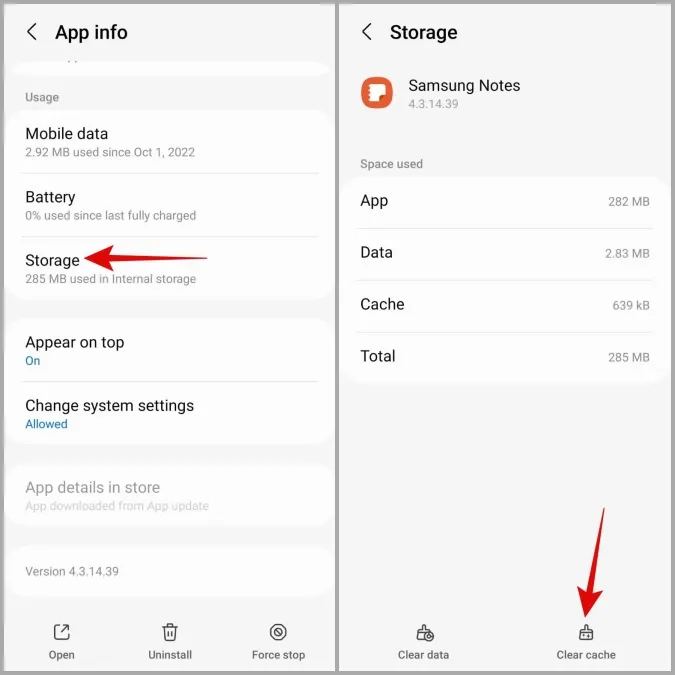
Samsung Notes uygulamasını yeniden açın ve tekrar kullanmayı deneyin.
Samsung Notes ile Düşüncelerinizi Takip Edin
Samsung Notes, diğer tüm uygulamalar gibi zaman zaman sorunlarla karşılaşabilir. Yukarıdaki çözümlerden hiçbiri işinize yaramıyorsa veya bu tür sorunlarla uğraşmaktan yorulduysanız, Google Keep gibi alternatif bir not alma uygulamasına geçmek iyi bir fikir olabilir.